巧用Alt键
1,查看表的元数据信息
在TSQL 查询编辑器中,选中一个表,如图
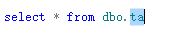
点击Alt+F1,就可以查看表的元数据,列的定义和ID列等
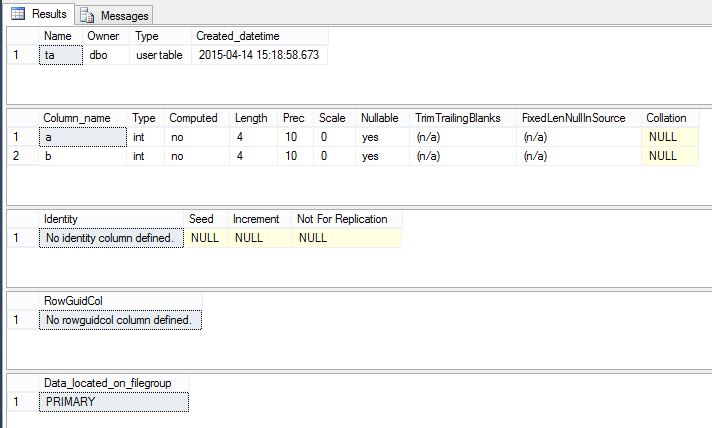
2,使用Alt批量插入逗号
在TQL语句中,有时为了使用 in 子句,必须将很多数据添加到(value_List)列表中,如何快速的添加逗号,可以使用Alt键。SQL Server 2012及以上版本才有此功能。
TSQL代码如下,将鼠标放置在数字 7 前面,点击Alt,并摁住鼠标左键向上将鼠标拖到2前面
select * from dbo.ta
where a in
(
1
2
3
4
5
6
7
)
在向上拖动鼠标的过程中,会在拖动的轨迹上显示一条蓝色的竖线,释放鼠标左键,蓝色线并不会消失,如下左图,然后点击键盘,输入逗号,如下右图,SSMS自动在相应的位置处出入逗号,解决了逐个输入逗号的问题,对于少量数据,十分好用

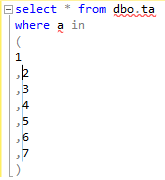
3,选择矩形文本
按住Alt+鼠标左键,拖住鼠标左键,选择一个矩形文本
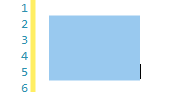
移除缓存的SQL登录和密码
SSMS缓存的数据存储在用户的AppData文件夹中,该文件夹默认情况是隐藏的,根据SSMS版本的不同,删除缓存文件,就可以把SSMS登录窗口中缓存的登录和密码删除,当重新输入新的登录和密码时,SSMS会自动重建缓存文件,保存新的登录信息。
SQL Server Management Studio 2017
delete the file C:\Users\%username%\AppData\Roaming\Microsoft\SQL Server Management Studio\14.0\SqlStudio.binSQL Server Management Studio 2016
delete the file C:\Users\%username%\AppData\Roaming\Microsoft\SQL Server Management Studio\13.0\SqlStudio.binSQL Server Management Studio 2014
delete the file C:\Users\%username%\AppData\Roaming\Microsoft\SQL Server Management Studio\12.0\SqlStudio.binSQL Server Management Studio 2012
delete the file C:\Users\%username%\AppData\Roaming\Microsoft\SQL Server Management Studio\11.0\SqlStudio.binSQL Server Management Studio 2008
delete the file C:\Users\%username%\AppData\Roaming\Microsoft\Microsoft SQL Server\100\Tools\Shell\SqlStudio.binSQL Server Management Studio 2005
delete the file – same as above answer but the Vista path. C:\Users\%username%\AppData\Roaming\Microsoft\Microsoft SQL Server\90\Tools\Shell\mru.dat
参考文档:






















 151
151

 被折叠的 条评论
为什么被折叠?
被折叠的 条评论
为什么被折叠?










